亲爱的电脑小白们,今天我要带你一起穿越回那个经典的时代——Windows XP!是的,你没听错,就是那个让无数人怀念的操作系统。虽然现在Windows 10已经成为了主流,但Windows XP依然有着它独特的魅力。那么,如何给电脑安装这个经典系统呢?别急,且听我慢慢道来。

在开始安装Windows XP之前,我们需要做一些准备工作。首先,备份你的重要文件。毕竟,安装系统是一个风险较大的操作,万一出了什么问题,你的数据可就没了。其次,准备一张Windows XP安装光盘或者一个U盘,里面要包含Windows XP的镜像文件。

1. 开机时按下DEL键进入BIOS设置。
2. 在BIOS设置中找到“Boot”选项,将其设置为“CD-ROM”或“USB-HDD”。
3. 按F10保存设置并退出BIOS。
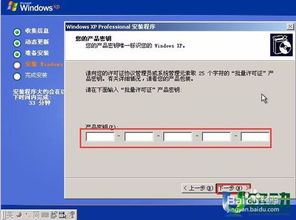
1. 将Windows XP安装光盘放入光驱,或者将U盘插入电脑。
2. 开机后,电脑会从光盘或U盘启动,进入Windows XP安装界面。
3. 按回车键继续安装。
1. 在安装界面中,选择“安装Windows XP”。
2. 接下来,选择安装分区。如果你想要将Windows XP安装在C盘,直接回车即可。
3. 如果你的硬盘有多个分区,需要选择一个未分区的空间来安装Windows XP。
1. 选择“格式化C盘”。
2. 选择文件系统为“FAT32”或“NTFS”,这里建议选择“NTFS”,因为它支持更大的文件和更好的安全性。
3. 点击“开始”开始格式化硬盘。
1. 格式化完成后,系统会自动开始安装Windows XP。
2. 安装过程中,电脑可能会重启几次,这是正常现象。
3. 安装完成后,电脑会自动重启,进入Windows XP桌面。
1. 进入Windows XP桌面后,系统会自动检测并安装一些基本驱动程序。
2. 如果你的电脑有独立显卡、声卡等硬件,需要手动安装相应的驱动程序。
3. 你可以从官方网站或者硬件厂商的网站上下载驱动程序。
1. 安装完驱动程序后,你可以开始安装一些常用的软件,如浏览器、办公软件等。
2. 你也可以从网上下载一些经典的Windows XP游戏,重温那些美好的时光。
1. 安装完所有软件后,不要忘记备份你的系统。
2. 你可以使用Windows XP自带的系统还原功能,或者使用第三方备份软件。
通过以上步骤,你就可以成功安装Windows XP系统了。虽然Windows XP已经退出历史舞台,但它的经典依然让人难以忘怀。希望这篇文章能帮助你重拾那些美好的回忆。